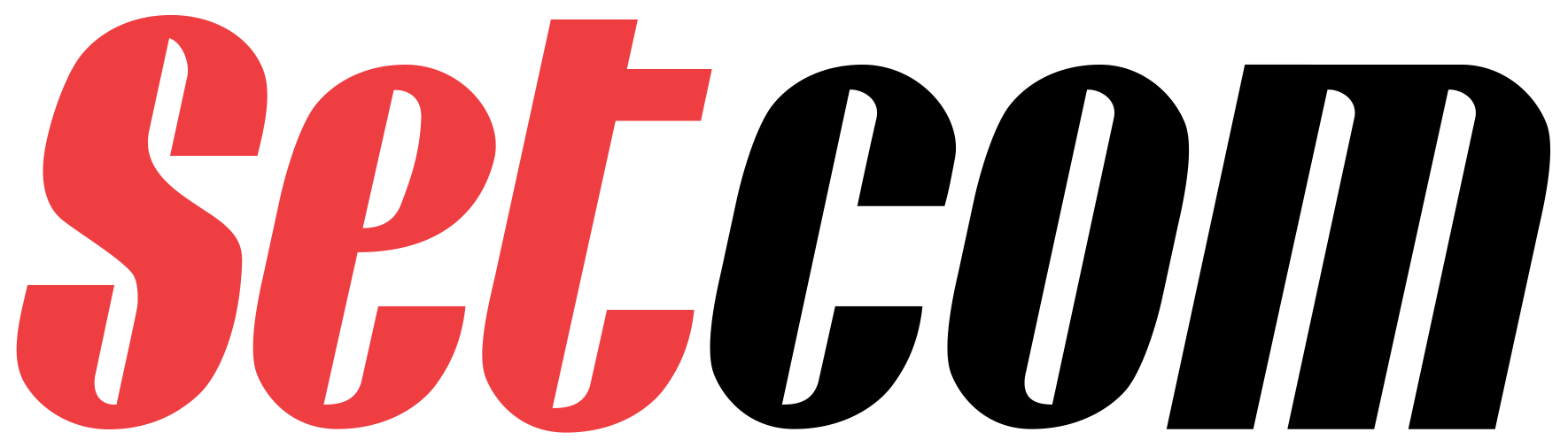
Setcom (Auto-post utilizzato da un altro script)
Scopri come integrare Setcom utilizzando i callback Auto-post con Post Affiliate Pro. Questa guida copre l'attivazione del plugin, le impostazioni, l'aggiorname...
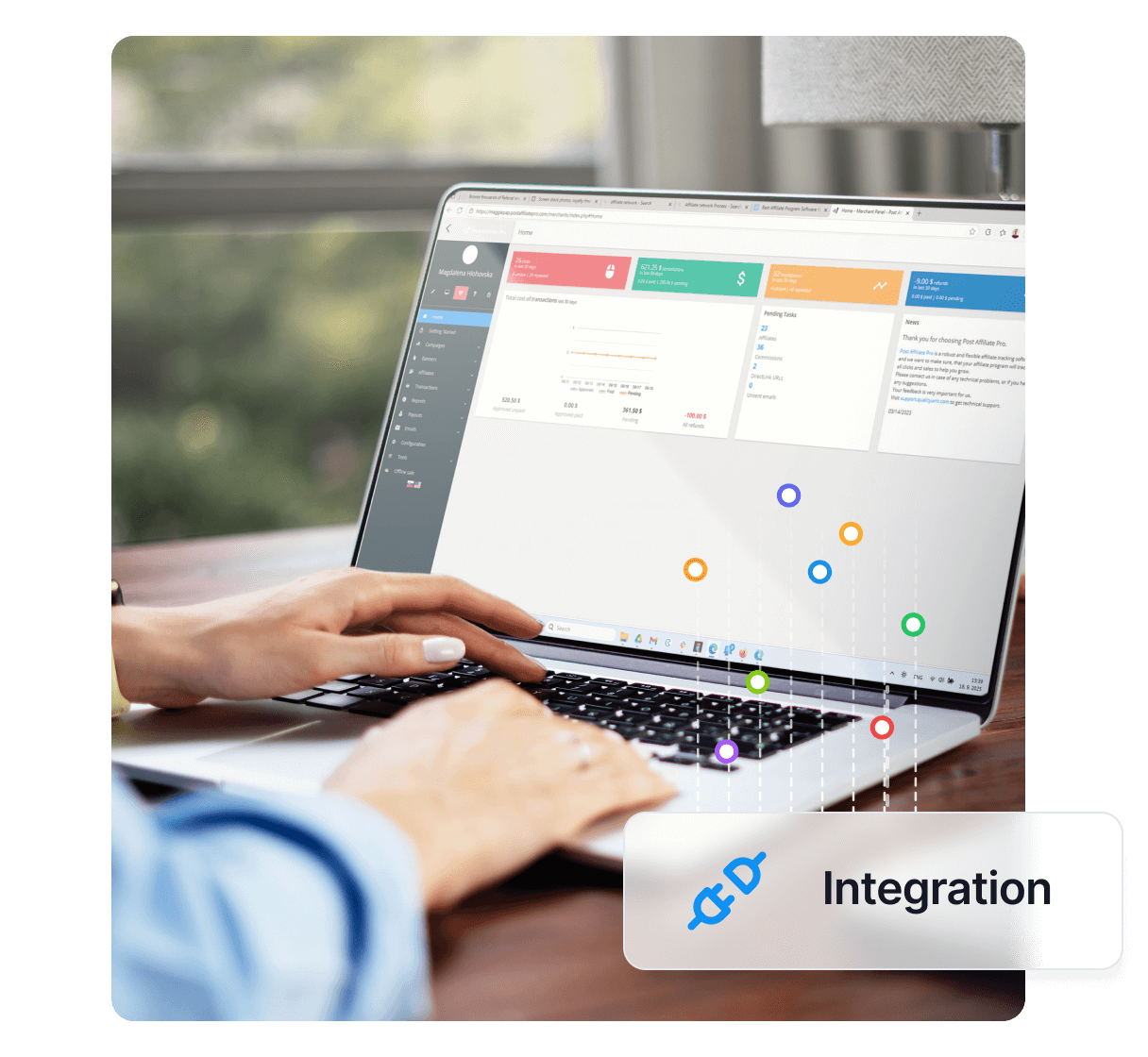
Scopri come integrare Setcom con Post Affiliate Pro utilizzando callback Auto-post e campi personalizzati. Collega facilmente i tuoi sistemi di consegna digitale o membership e traccia efficacemente le transazioni affiliate.
Setcom si integra utilizzando il callback Auto-post. Usa questa integrazione se utilizzi Auto-post per un altro scopo, come ad esempio consegna digitale o registrazione membership ecc. e già usi un campo personalizzato per trasferire alcuni dati.
Per integrare con Setcom, hai bisogno del plugin Setcom che è distribuito di default con PAP.
Per prima cosa devi attivare il plugin Setcom in PAP > Startmenu > Plugins. Dopo aver attivato il plugin devi configurarlo. Clicca su Configure button. Devi impostare il tuo username merchant, la password che usi per accedere al pannello merchant. L’identificativo merchant si trova nel tuo Setcom merchant panel top menu > My account > Overview tab. Devi definire un separatore. Il valore di default è ||.
Accedi al tuo pannello merchant Setcom. Nel top menu > Profile > Selling Preferences seleziona Website Payment Preferences. Assicurati che Auto-post sia attivo e che l’URL Auto-post sia impostato su https://URL_TO_PostAffiliatePro/plugins/Setcom/setcom.php.
Non dimenticare di salvare le impostazioni.
Ora aggiungi il seguente codice in OGNI form dei pulsanti Setcom (Acquista ora, Aggiungi al carrello e/o Checkout):
<input type="hidden" name="MerchCustom" value="abc" id="pap_ab78y5t4a">
Ad esempio:
<form action="https://www.setcom.com/secure/index.cfm" method="post">
<input type="hidden" name="buttonaction" value="buynow">
<input type="hidden" name="merchantidentifier" value="12345678920">
<input type="hidden" name="liddesc" value="auticko">
<input type="hidden" name="lidsku" value="a123">
<input type="hidden" name="lidprice" value="150.00">
<input type="hidden" name="lidqty" value="1">
<input type="hidden" name="CurrencyAlphaCode" value="ZAR">
<input type="hidden" name="LIDExpiry" value="1">
<input type="hidden" name="ShippingRequired" value="0">
<input type="hidden" name="IsVoucher" value="0">
<input type="hidden" name="Option1Name" value="custom">
<input type="hidden" name="Option1Value" value="oldCustom">
<input type="hidden" name="MerchCustom" value="abc" id="pap_ab78y5t4a">
<input type="image" src="https://www.setcom.com/www/graphics/cartbuttons/bn6.gif">
</form>
Dopo questo form devi inserire:
<script id="pap_x2s6df8d" src="https://URL_TO_PostAffiliatePro/scripts/notifysale.php" type="text/javascript">
</script>
<script type="text/javascript">
PostAffTracker.setAppendValuesToField('||');
PostAffTracker.writeCookieToCustomField('pap_ab78y5t4a');
</script>
Ora il callback Auto-post è puntato al tuo script. Questo callback deve essere inoltrato anche allo script paypal.php di PAP, il cui url è https://URL_TO_PostAffiliatePro/plugins/Setcom/setcom.php.
Nel caso in cui il tuo script di elaborazione Setcom sia in PHP, puoi utilizzare il seguente codice per farlo. Puoi inserirlo all’inizio del tuo file di elaborazione:
/* PAP integration */
$ch = curl_init();
curl_setopt($ch, CURLOPT_URL, "https://URL_TO_PostAffiliatePro/plugins/Setcom/setcom.php");
curl_setopt($ch, CURLOPT_POST, 1);
curl_setopt($ch, CURLOPT_POSTFIELDS, $_POST);
curl_exec($ch);
/* end of PAP integration */
Questo garantirà che l’intero callback Auto-post venga inoltrato senza influire sul tuo script originale
Il parametro personalizzato è nel formato 3rdPartySystemValue||PapValue. Affinché il sistema di terze parti funzioni correttamente, è necessario estrarre 3rdPartySystemValue dal parametro personalizzato. Per farlo aggiungi il seguente codice subito dopo la verifica Auto-post di Setcom.
Supponiamo che nella variabile $custom_value tu abbia il valore personalizzato caricato dall’XML inviato da Setcom:
$separator = '||';
if ($custom_value!= '') {
$explodedCustomValue = explode($separator, $custom_value, 2);
if (count($explodedCustomValue) == 2) {
$custom_value = $explodedCustomValue[0];
}
}
Dopo questo avrai il tuo valore originale in $custom_value.
Puoi trovare informazioni più dettagliate sull’integrazione Setcom nella Setcom Implementation Guide.
L'integrazione Setcom ti permette di collegare l'elaborazione dei pagamenti Setcom con Post Affiliate Pro tramite callback Auto-post e campi personalizzati, consentendo un tracciamento accurato delle transazioni affiliate anche quando utilizzi script personalizzati per la consegna digitale o la registrazione membership.
Attiva il plugin Setcom da PAP > Startmenu > Plugins, quindi configuralo con il tuo username merchant, password e identificativo dal pannello merchant Setcom. Imposta il separatore (di default è ||) e salva le impostazioni.
Aggiungi un campo input nascosto chiamato 'MerchCustom' ad ogni form del pulsante Setcom e inserisci lo script di tracciamento Post Affiliate Pro dopo il form per garantire il corretto tracciamento affiliati.
Nel tuo script di elaborazione Setcom, usa cURL per inoltrare i dati POST del callback all'endpoint del plugin Setcom di Post Affiliate Pro, assicurando che funzionino sia il tuo processo originale che il tracciamento affiliati.
Il parametro personalizzato è formattato come 3rdPartySystemValue||PapValue. Analizza il valore secondo necessità nel tuo script per separare il tuo valore originale da quello di tracciamento affiliato.
Lucia è una talentuosa editor di contenuti che garantisce la pubblicazione senza intoppi dei contenuti su più piattaforme.

Sperimenta un'integrazione Setcom senza interruzioni e un potente tracciamento affiliati. Inizia oggi la tua prova gratuita di Post Affiliate Pro.
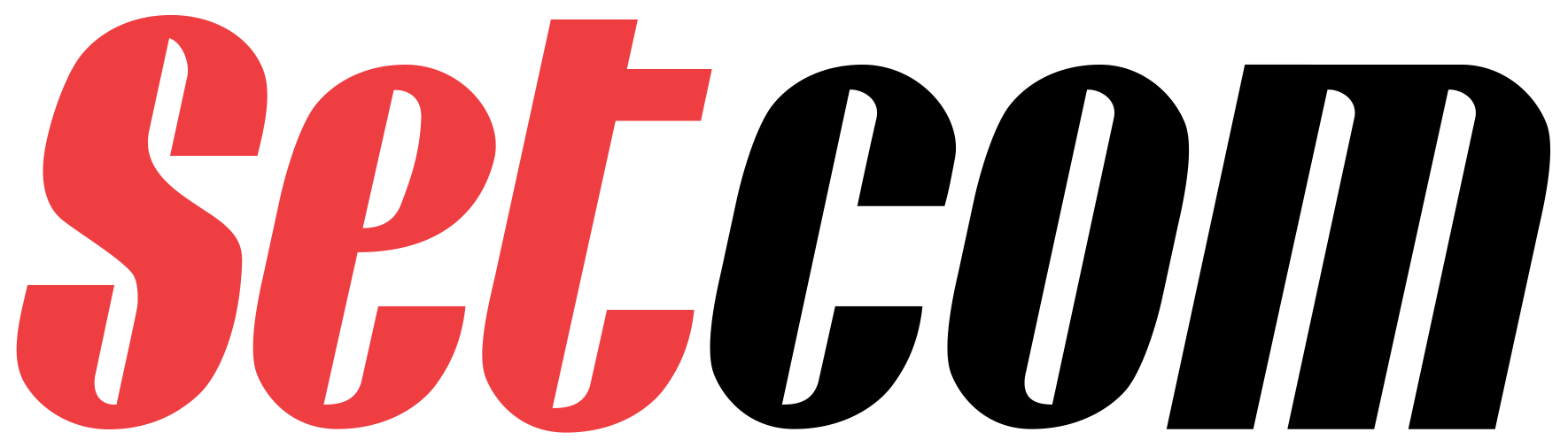
Scopri come integrare Setcom utilizzando i callback Auto-post con Post Affiliate Pro. Questa guida copre l'attivazione del plugin, le impostazioni, l'aggiorname...
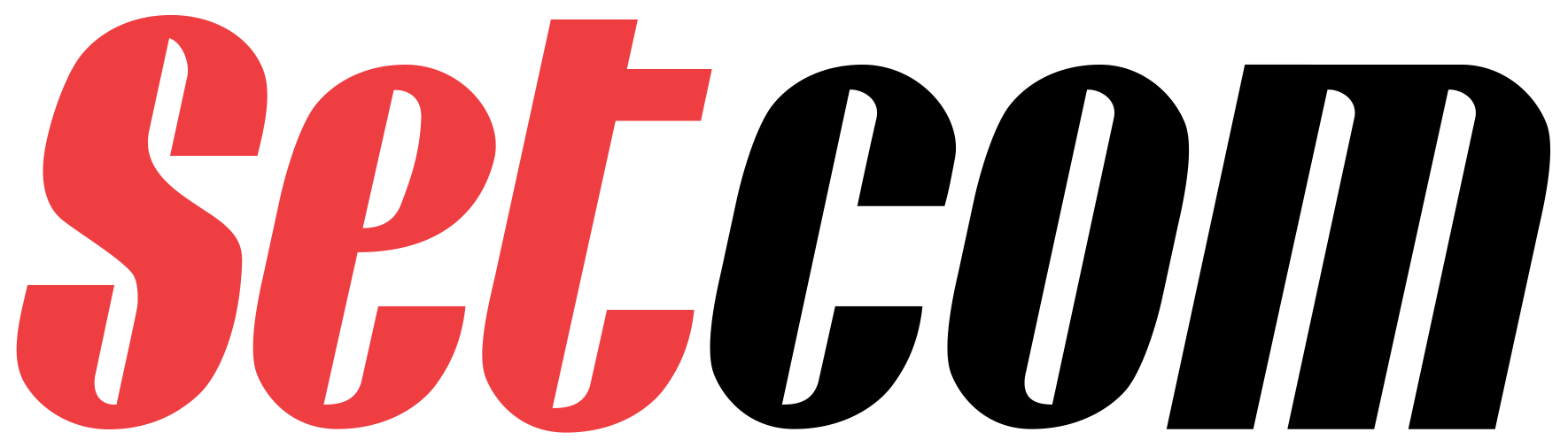
Vuoi migliorare ulteriormente il tuo software di affiliazione? Scopri l'integrazione Setcom per Post Affiliate Pro.

Integra facilmente SimpleShop con Post Affiliate Pro per tracciare e approvare automaticamente le commissioni sulle vendite. Scopri come configurare i codici di...
Consenso Cookie
Usiamo i cookie per migliorare la tua esperienza di navigazione e analizzare il nostro traffico. See our privacy policy.